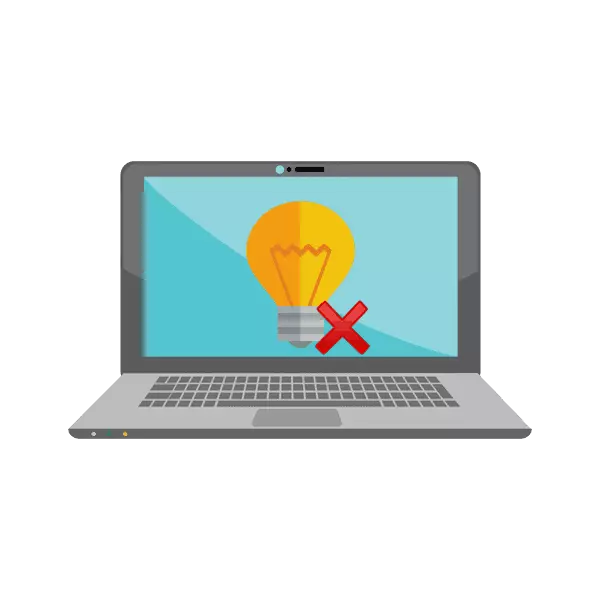
Сега, между фирмата-разработчиците на лаптопи, добавянето на изтъкване на клавиатурите за своите продукти е разпределен. ASUS вече е освободен огромно количество модели с такова оборудване. Въпреки това, някои потребители се сблъскват, че осветлението не работи, но този проблем може да се появи веднага след закупуване на устройство или извършване на определени действия. Днес ние ще разгледаме всички възможни методи за определяне на този проблем.
Коригирайте проблема с неработен клавиатура с подсветка лаптоп ASUS
Ако сте изправени пред проблема в процес на разглеждане, ние ви съветваме да се запознаете с три от нашите начини, които ще ви помогнат да го решим. Да започнем с най-простите, довършителни радикален. Акт за да се определи най-доброто и ефективно, за да правилно и ефективно.Метод 1: Включване на осветлението на клавиатурата
Някои потребители, особено за начинаещи, така и тези, които се запознае с ASUS уреди за първи път, не знаят, че вътрешното осветление се включва и който се регулира чрез функционалните клавиши на клавиатурата. Може би се наблюдава никаква вина, това е просто необходимо да активирате сиянието на специална комбинация. Разширените инструкции по тази тема четат в друга статия от нашия автор на линка по-долу.

Прочетете повече: Включване на подсветката на клавиатурата на лаптопа ASUS
Метод 2: ATK Инсталиране на драйвери
Конкретен драйвер съответства на настройката и активиране на подсветката на клавиатурата. Той е необходим за нормалната работа на функционални клавиши. Собствениците на лаптопи от ASUS за намиране и инсталиране на необходимия софтуер, ще трябва да изпълните следните стъпки:
Отиди на официалната страница на ASUS
- Отворете ASUS официалната страница.
- Натиснете левия бутон на мишката, за да "услуга" и отидете в категория "Подкрепа" в.
- В низа за търсене, въведете името на вашия модел лаптоп и преминете към страницата му, като кликнете върху показва резултата.
- Преместване в секцията "драйвери и програми".
- Не забравяйте да посочите вашата версия на операционната система и обърнете внимание на тяхното обезвреждане.
- Сега в списъка на всички налични файлове ще се отвори. Сред тях, да се намери "ATK" и да изтеглите най-новата версия, като кликнете върху "изтегляне".
- Отворете изтегления директория чрез всеки удобен архиватор и да започне процеса на инсталация, като пуснете файл с име setup.exe.
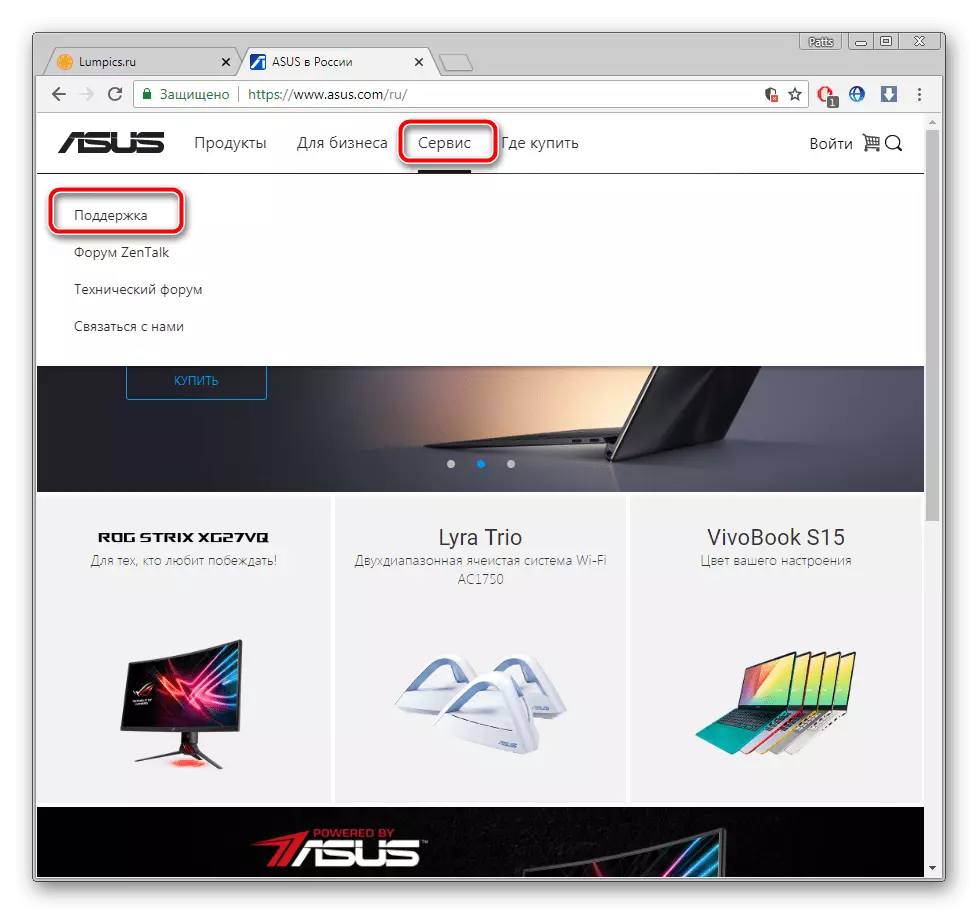
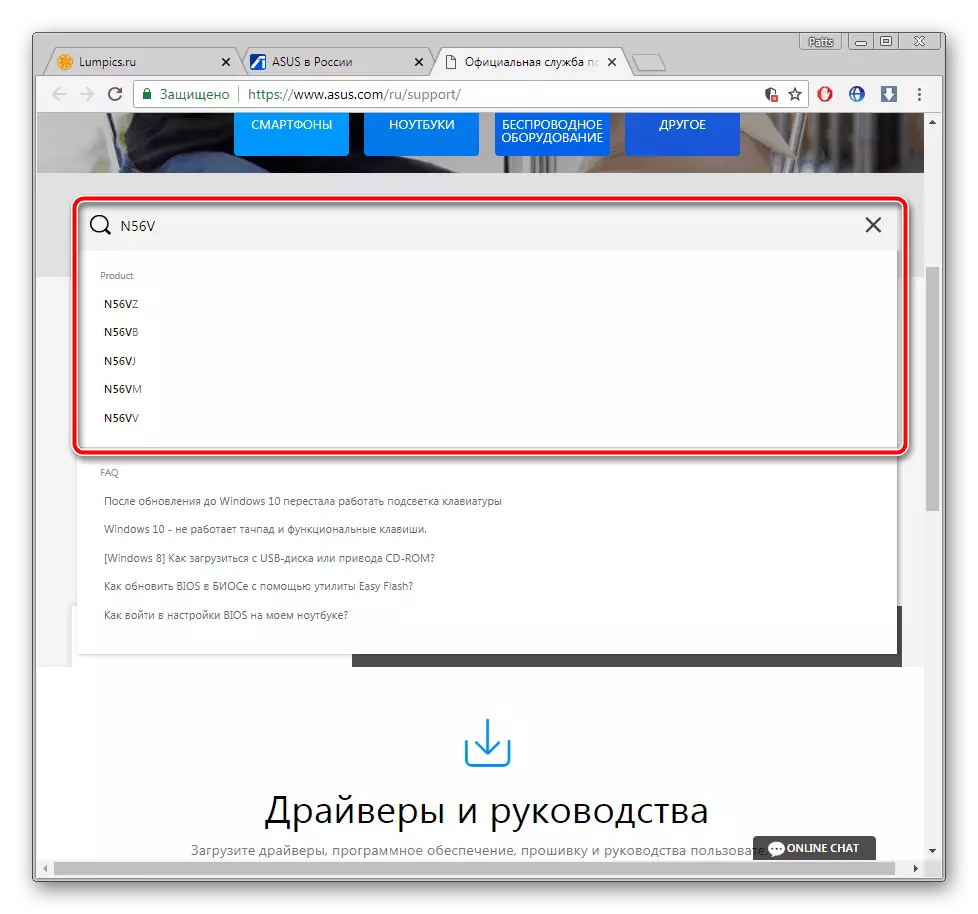
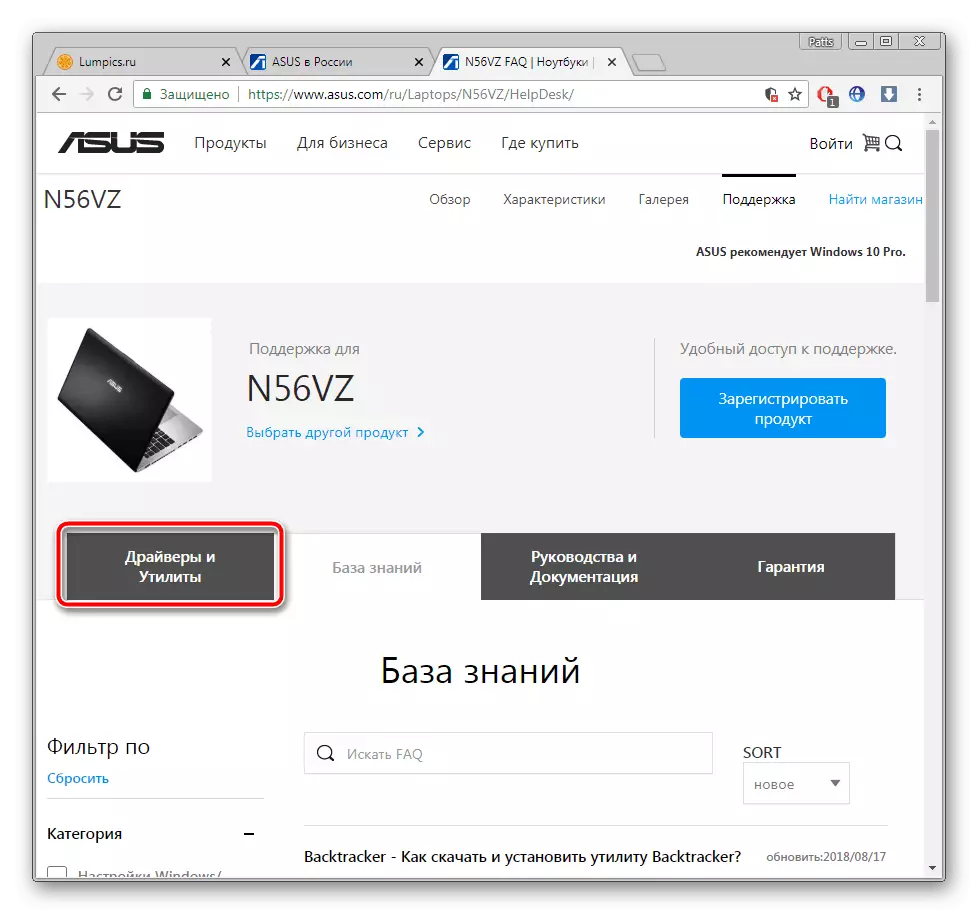
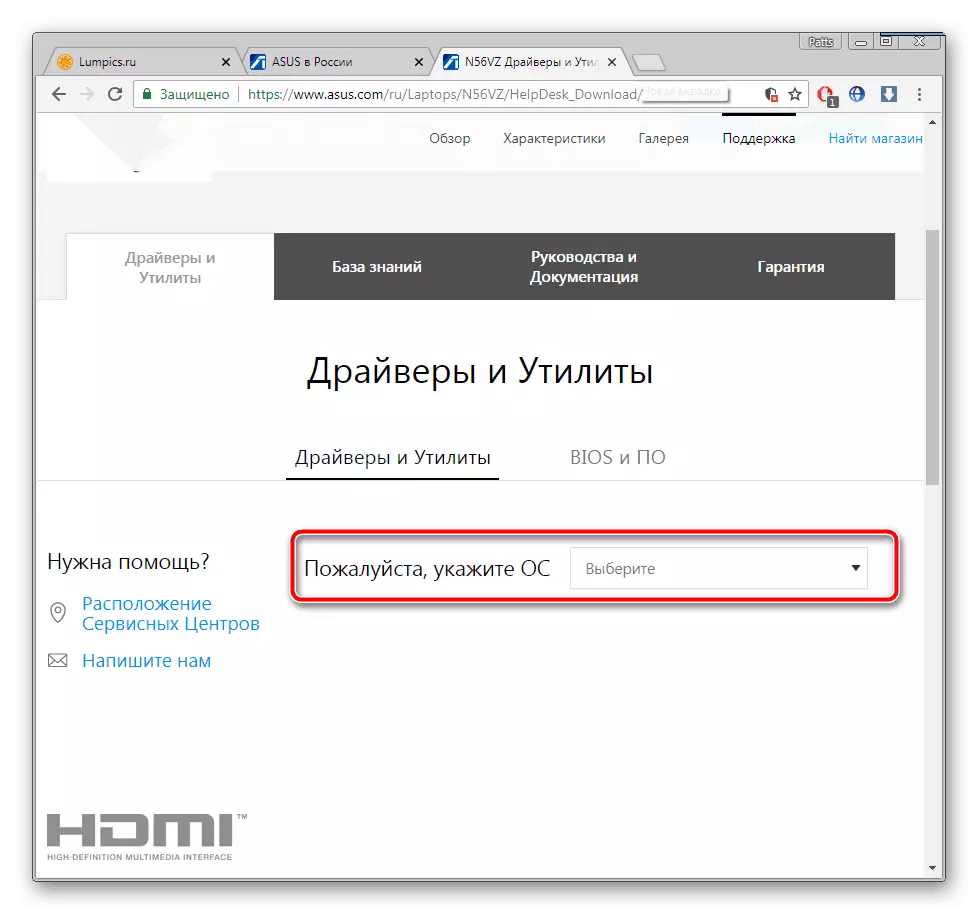
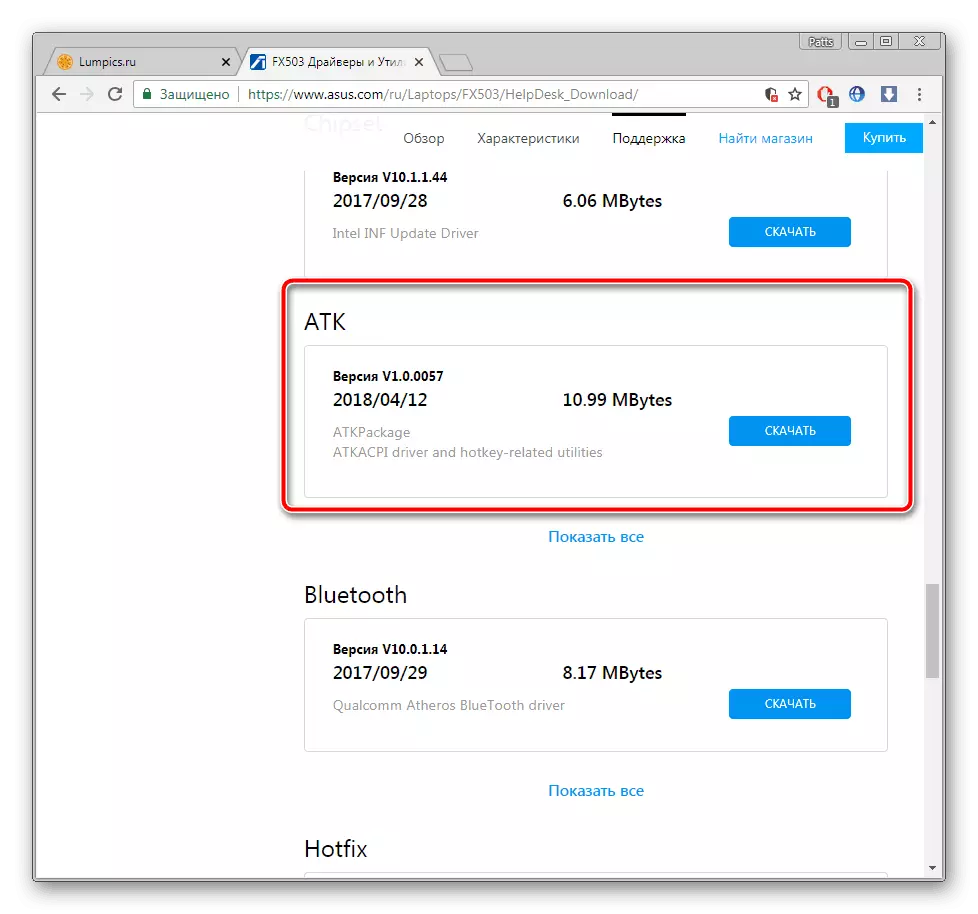
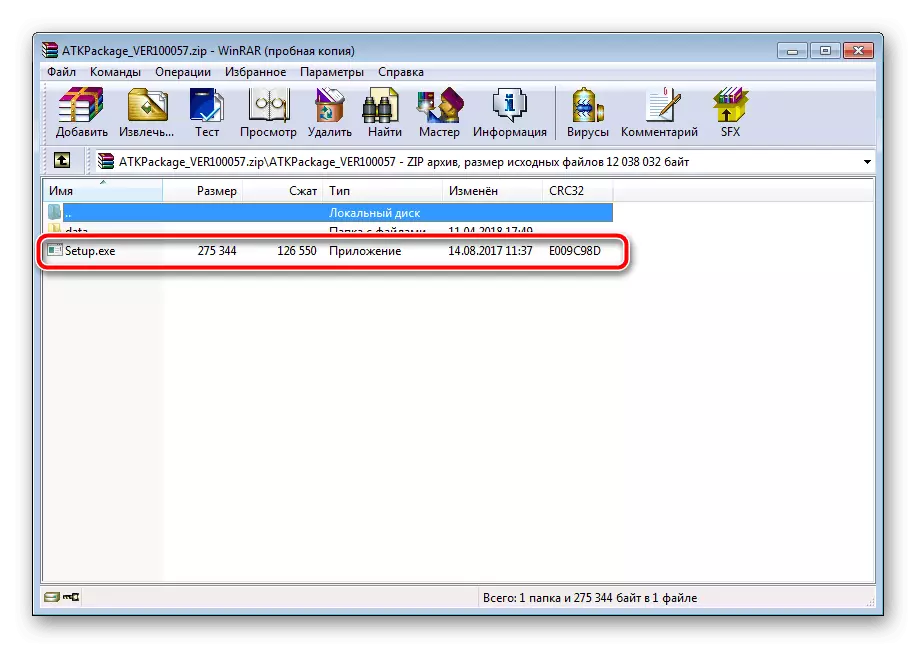
Прочете и: Архив за Windows
След приключване на инсталацията, рестартирайте лаптопа и се опитайте да включите осветлението отново. Ако нищо не се случи, за версия на драйвера на същата страница, на стария облик и го сложи, преди да извадите на текущия софтуер чрез диспечера на устройствата или специален софтуер.
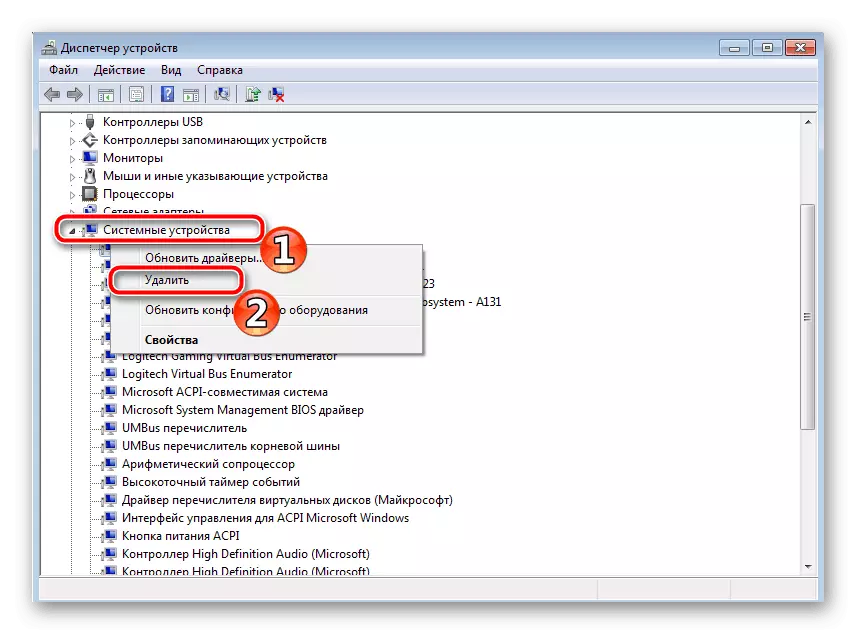
ПРОЧЕТЕТЕ също: Програми за премахване на драйвери
В допълнение, ние можем да ви препоръчаме да използвате допълнителна програма за инсталиране на подходящ драйвер. Тя ще сканира хардуера и чрез интернет ще изтегли всички файлове. Със списъка на най-добрите представители на такъв софтуер. Запознайте статията на линка по-долу.
Прочетете още:
Най-добрите програми за инсталиране на драйвери
Как да актуализирате драйверите на компютър с помощта на решения за драйвер
Метод 3: клавиатура заместване
Клавиатурата е свързан към дъното на лаптоп през линия. При някои модели те са ненадеждни или с течение на времето е повреден. Блоковете, свързване и когато се опитват да разглобявате лаптопа. Ето защо, ако предишните два варианта фоново осветление не помогна, ние препоръчваме да се свържете със сервизния център за диагностика на проблем или ръчно подмените клавиатурата, ако сте сигурни, че някои контакти са били повредени. Детайлно ръководство, за да му подмяна на устройства от ASUS прочетете в друг материал.
Прочетете повече: Правилно клавиатура подмяна на ASUS лаптоп
На това статия приключва. Опитахме най-разгърнати и ясно да опише всички възможни методи за определяне на проблема с неработен подсветка на лаптоп клавиатура ASUS. Надяваме се, че инструкциите, предоставени помогнаха и сте успели да решим появата.
